Win10下载更新怎么设置绝对宽带
- 浏览: 0
- |
- 更新:
有很多小伙伴在使用Win10系统的过程中,想要设置下载更新的宽带量,却不清楚具体应该怎么操作,这里小编就给大家详细介绍一下Win10下载更新设置绝对宽带的方法,有需要的小伙伴快来看一看吧。
设置方法:
1、点击左下角任务栏中的开始,接着点击菜单列表中的“设置”。
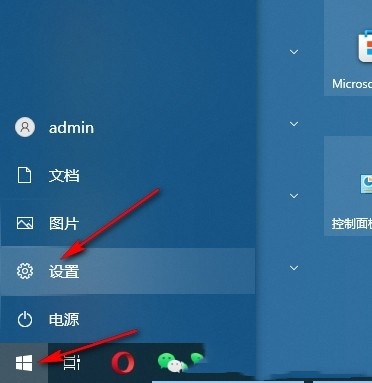
2、进入到“设置”界面之后,需要点击其中的“更新和安全”选项。
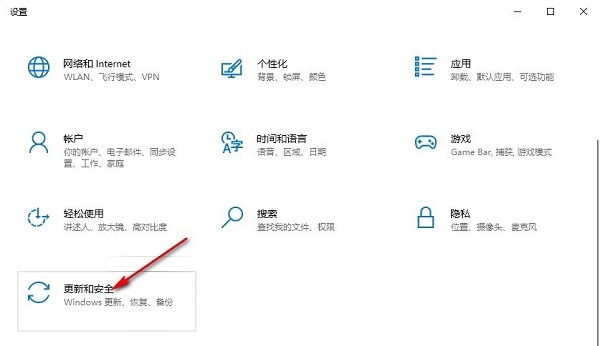
3、在打开的窗口中,点击左侧栏中的“传递优化”选项,随后点击右侧中的“高级选项”。
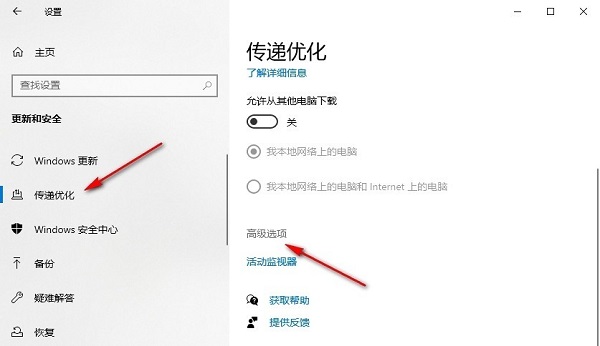
4、在“高级选项”界面中,点击“下载设置”中的“绝对宽带”,并将“限制用于在后台下载更新的带宽流量”勾选上,然后在输入框中输入限制用于后台下载更新的带宽流量。
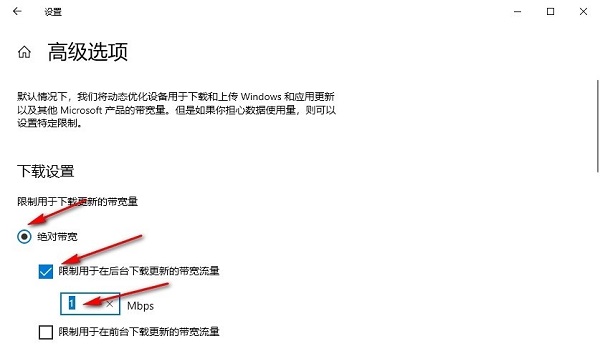
5、同样的步骤,将“限制用于在前台下载更新的带宽流量”勾选上,再设置一个限制的带宽流量即可。
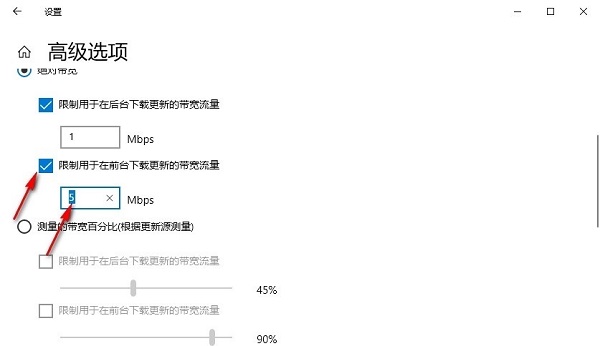
热门教程
- 1 win7 32位安装版
- 2 win7纯净版镜像64位
- 3 win7纯净版镜像32位
- 4 win7纯净版系统镜像iso
- 5 win7纯净版系统镜像32位
- 6 win7纯净版系统镜像64位
- 7 win7纯净版系统镜像
- 8 深度win7系统镜像
- 9 深度win7系统32位
- 10 深度win7系统64位


